Cikk, cikkcsoport forgalma
Elérése: VIR -> Cikk, cikkcsoport forgalma
Ebben a lekérdezésben megtekinthetőek a kiválasztott cikkek, cikkcsoportok forgalmának részletes adatai, mennyiségre, nettó értékre, beszerzési értékre összesítve. Az adatok részletesen is megjeleníthetők árrés adatok és telephelyek szerint bontva.
A lista időszak és cikk vagy cikkcsoport alapján szűrhető, cikkből vagy cikkcsoportból egyszerre több is kiválasztható.
Ezzel az eszközzel megvizsgálhatja egy cikk vagy cikkcsoport forgalmát egy adott időszakban, beszerzések, eladások szempontjából, mekkora árréssel történtek az eladások, kik voltak a vevők, illetve hogy egyes telephelyek mekkora hányadát bonyolították a forgalomnak.
Bizonylat alapú lekérdezés, értékesítési oldalon csak és kizárólag a Számlákat és Blokkokat figyeli a rendszer a lekérdezéshez, a Külső számla, Előlegszámla és Helyesbítő előlegszámla bizonylatokat nem veszi figyelembe. Ezért fontos, hogy az előleg cikk, vagy az előleg cikket tartalmazó cikkcsoport ne kerüljön bele a lekérdezésbe, mert ha az előleg felhasználások belekerülnek a listába, akkor az torzítja a lekérdezés eredményét. Fontos, hogy az előleg (cikk), mint olyan, önmaga szerepeljen a cikkcsoportban, azaz, ha pl. az előleget tartalmazó cikkcsoportot kiveszik a kijelölt cikkcsoportok közül, akkor ne kerüljön ki ezáltal másik cikk is vele együtt a listából. A lekérdezés a cég minden telephelyére együttesen vonatkozik, a lekérdezés eredménye a megjelenített mezők függvényében telephelyenkénti bontásban is megjeleníthető. A Helyesbítő, Stornó és Jóváíró számlák kezelése jelölő segítségével kapcsolható.
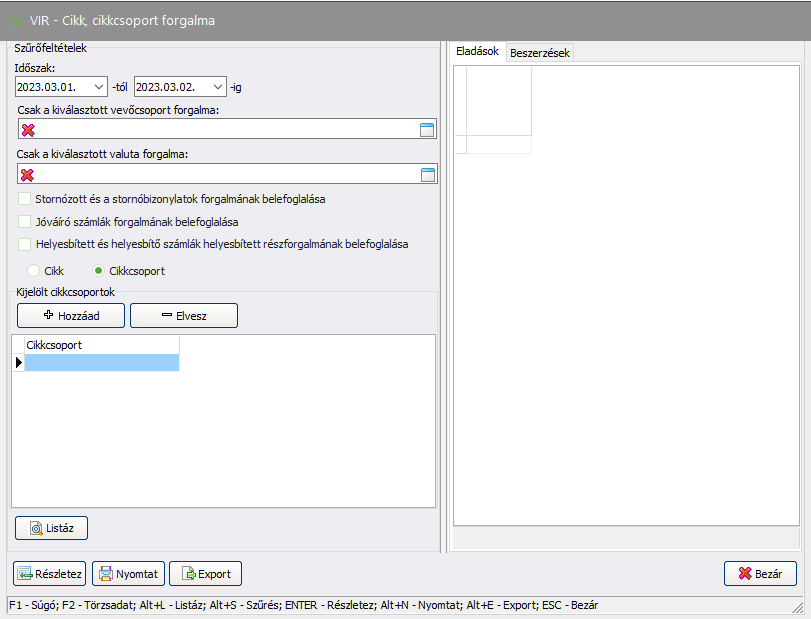
A bal oldali egység felső részén látható szűrők beállítása után a 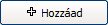 (Hozzáad) és
(Hozzáad) és 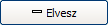 (Elvesz) gomb segítségével adhat cikket vagy cikkcsoportot a bal oldali alsó listához.
(Elvesz) gomb segítségével adhat cikket vagy cikkcsoportot a bal oldali alsó listához.
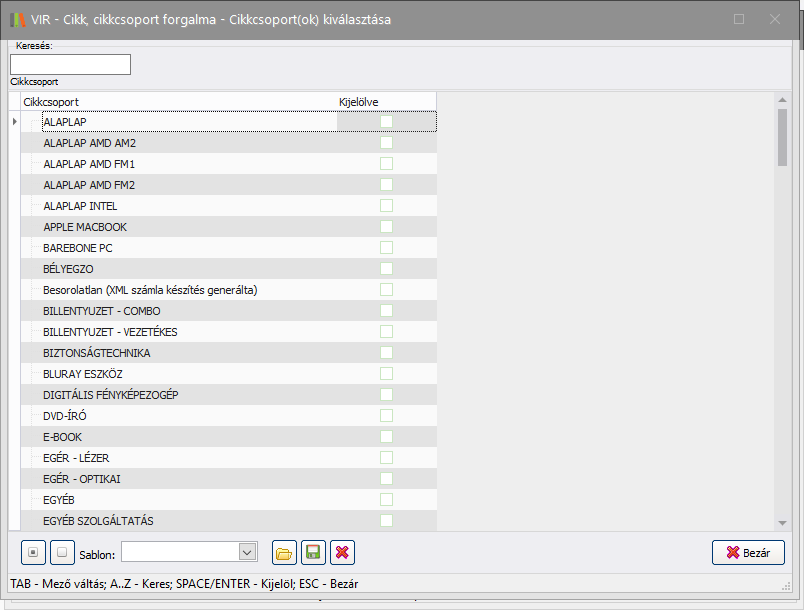
A listában a cikkcsoport vagy a cikk törzs elemeit láthatja. A listában a Keresés:  mező segítségével kereshet.
mező segítségével kereshet.
Cikkcsoport esetén: cikkcsoport neve alapján
Cikk esetén: cikkszám alapján, cikk neve alapján, cikkcsoport neve alapján
A kívánt elemeket a Kijelölve ![]() /
/![]() kapcsoló kiválasztásával jelölheti ki. A kijelölésben segítségére lehet a
kapcsoló kiválasztásával jelölheti ki. A kijelölésben segítségére lehet a  (minden kijelölése) és a
(minden kijelölése) és a ![]() (minden kijelölés törlése) gombok.
(minden kijelölés törlése) gombok.
Cikkek és/vagy cikkcsoportok hozzáadása a listához lehetséges Sablonok használatával is. Ehhez egy korábban már elmentett sablonra van szükség. Sablon mentéséhez jelölje be a kívánt cikkek/cikkcsoportok melletti jelölőnégyzetet, majd a ![]() (Mentés sablonkét) gombbal elmentheti, így a Sablon:
(Mentés sablonkét) gombbal elmentheti, így a Sablon:  választólistában kiválasztható lesz. Sablon betöltéséhez válasszon a lenyíló listából egy sablont, majd a
választólistában kiválasztható lesz. Sablon betöltéséhez válasszon a lenyíló listából egy sablont, majd a ![]() (Sablon betöltése) gombbal betöltheti. Sablont törölhet a
(Sablon betöltése) gombbal betöltheti. Sablont törölhet a  (Sablont töröl) gombbal.
(Sablont töröl) gombbal.
Fontos! Az ablak bezárásakor akár a  (Bezár) gombbal, akár az ablak jobb felső sarkában található ikonnal történik, a kijelölt elemek a listához hozzáadódnak. Ha nem kíván hozzáadni a listához, az ablak bezárása előtt használja a
(Bezár) gombbal, akár az ablak jobb felső sarkában található ikonnal történik, a kijelölt elemek a listához hozzáadódnak. Ha nem kíván hozzáadni a listához, az ablak bezárása előtt használja a ![]() (minden kijelölés törlése) gombot.
(minden kijelölés törlése) gombot.
Ha összeállította a kívánt listát, és beállította az időszakot, valamint alkalmazta a kívánt szűrőket, a  (Listáz) gombbal töltheti fel a jobb oldali mező Eladások és Beszerzések füleit adattal. Ide listázódnak ki a Kijelölt cikkek/Kijelölt cikkcsoportok tartalmai.
(Listáz) gombbal töltheti fel a jobb oldali mező Eladások és Beszerzések füleit adattal. Ide listázódnak ki a Kijelölt cikkek/Kijelölt cikkcsoportok tartalmai.
Fontos! Nagy adatmennyiségek esetén a lekérdezés hosszú ideig tarthat! Ne szakítsa meg a program futását! Az alkalmazás erre a FRISSÍTÉS FOLYAMATBAN… felirattal figyelmeztet.
A Szállítólevél típusú bizonylatok nem kerülnek bele a VIR - Cikk, Cikkcsoport forgalma - Eladások részletezése listába.
Ha részletesebben meg kívánja vizsgálni a kapott eredményeket, válassza a ki az Eladások/Beszerzések fülön a kívánt elemet és kattintson a  (Részletez) gombra, vagy kattintson duplán bal egérgombbal a kívánt elemre.
(Részletez) gombra, vagy kattintson duplán bal egérgombbal a kívánt elemre.
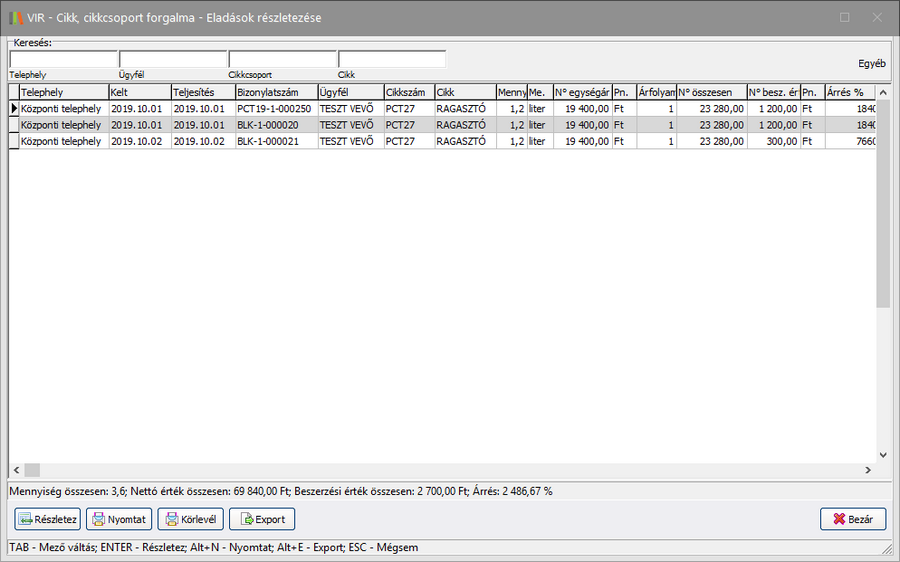
A részletező ablakban látható az eladások részletezése, itt az egyes értékesítési bizonylatok részletei tekinthetők meg. Amennyiben egy soron ismét a Részletez gombot választja, úgy az adott eladással összefüggő beszerzési bizonylat adatai láthatók.